Einführung
Jeder macht sich Notizen, wenn es um angstfreies Arbeiten geht. Allerdings sind nicht alle Notizen dauerhaft. Wenn es darum geht, mehr als einmal auf das zuzugreifen, was wir kürzlich kopiert haben, kann uns nur die Zwischenablage retten. Wir werden eine leichtgewichtige und einfach zu verwendende Zwischenablage-Anwendung besprechen, die die Art und Weise, wie Sie mit der Zwischenablage interagieren, dramatisch verändern kann.
Technisch gesehen ist Qlipper ein Verlaufs-Applet für die Zwischenablage. Die Hauptfunktion von Qlipper besteht darin, mit der Zwischenablage des Systems zu interagieren, um alle kopierten Texte und Bilder zu sammeln. Qlipper ist nicht nur leicht, sondern auch plattformübergreifend. Das bedeutet, dass es auf anderen Systemen als Linux installiert werden kann. Ich verwende Debian 11 mit der LXQT-Desktopumgebung.
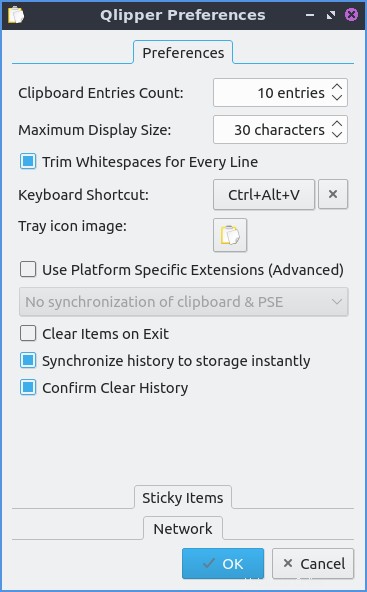
Abhängigkeitsanforderungen für Qlipper
Die Anwendung basiert auf dem QT-Projekt. Es ist jedoch nicht erforderlich, dass die Benutzer die gesamte QT-Paketbibliothek installieren.
Schritt 1. Qlipper mit Debian-Repositories installieren
Wir werden standardmäßige Debian-Repositories verwenden, um Qlipper zu installieren. Zuerst werde ich die Systeme mit den folgenden Befehlen aktualisieren.
$ sudo apt update
$ sudo apt dist-upgrade
Wenn das System aktualisiert wird, verwende ich den folgenden Befehl, um Qlipper zu installieren
$ sudo apt install qlipper
Wenn Sie noch kein QT-Paket installiert haben, sehen Sie möglicherweise eine größere Download-Größe. Ansonsten wäre alles in Ordnung.
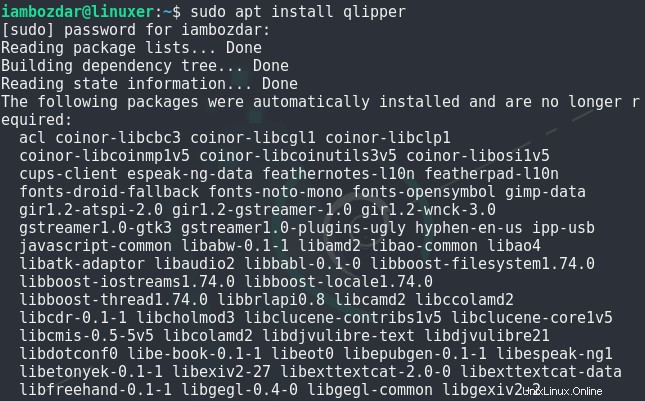
Schritt 2. Überprüfen Sie die Qlipper-Installation
Jetzt werden wir sehen, ob der Qlipper auf dem Debian 11-System richtig installiert ist oder nicht. Um dies zu überprüfen, führen Sie den folgenden Befehl von der CLI aus und prüfen Sie, ob eine Instanz von Qlipper ausgeführt wird oder nicht.
$ qlipper -h

Jetzt werden wir sehen, ob der Qlipper über die grafische Benutzeroberfläche aufgerufen werden kann oder nicht. Versuchen Sie, eine Suche in Ihrem Debian 11-Dashboard durchzuführen.
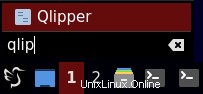
Schritt 3. Qlipper unter Debian 11 starten
Bisher haben wir Qlipper installiert und festgestellt, dass es auf unserem System vorhanden ist. Wir werden versuchen, es jetzt zu starten, und ich werde die GUI-Methode verwenden. Ich verwende die LXQT-Desktopumgebung. Mit meinen Systemanforderungen funktioniert es einwandfrei. Sie können in Ihrem System-Dashboard suchen und den Qlipper mit Zubehör überprüfen.
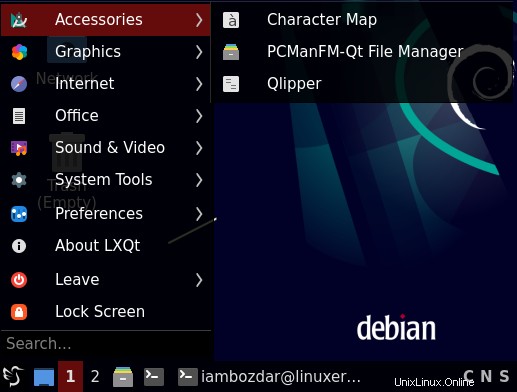
Einmal gefunden, ist es einfach, die Anwendung zu starten und auszuführen. Wenn die Anwendung gestartet wird, sehen Sie die Qlipper-Anzeige in der Taskleiste, wie unten gezeigt.
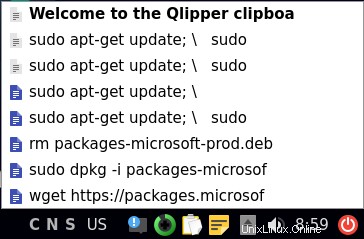
Schritt 4. Entfernen Sie Qlipper auf Debian 11
Es ist einfach, Qlipper unter Debian 11 zu entfernen. Verwenden Sie den folgenden Befehl, drücken Sie die Eingabetaste und führen Sie ihn aus.
$ sudo apt remove qlipper
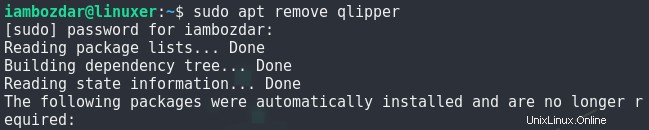
Schlussfolgerung
In diesem Handbuch haben wir mit einem wichtigen Dienstprogramm gearbeitet, um reibungslos mit der Systemzwischenablage zu arbeiten. Ich hoffe, es funktioniert sofort für Sie.